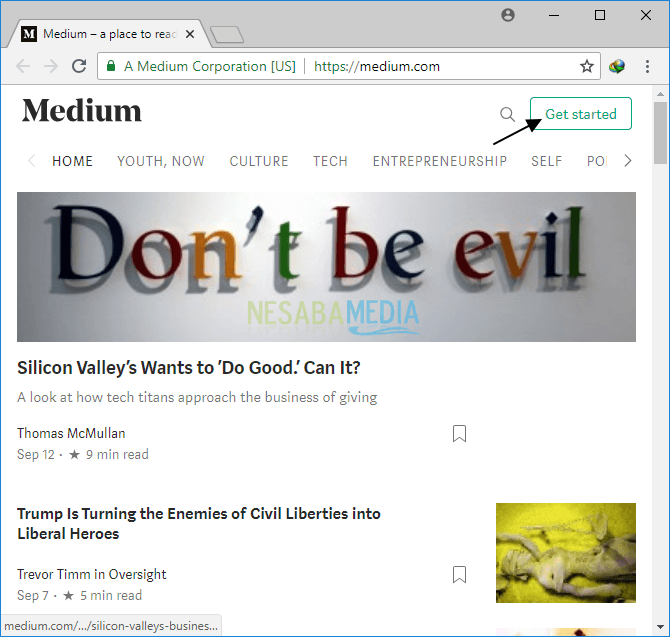Príručka o tom, ako vytvoriť bezplatný blog pre začiatočníkov, je úplne dokončená!
V nasledujúcom článku sa podelím o pokyny, ako vytvoriť bezplatný blog, ktorý je ideálny pre začiatočníkov. Pre mňa je blog a malá chata Som v kybernetickom priestore.
S blogom môžem zdieľať skúsenostialebo veci, ktoré sú užitočné pre čitateľa. Aj keď moji čitatelia blogov majú málo, ale neviem, dôležité je, že niekto číta aj jednu osobu, hehe.
Okrem toho, že sa používajú na zdieľanie skúseností, mnohoktorí používajú blogy pre ďalšie oblasti príjmu, online spôsoby predaja atď. Ak si prečítate nasledujúci článok, možno patríte medzi ľudí, ktorí hľadajú návody, ako ľahko a zložito vytvoriť blog.
Príručka o tom, ako si vytvoriť blog pre začiatočníkov
Existujú desiatky platforiem na vytváranie blogov. Preto sa musíte najprv rozhodnúť, ktorú platformu chcete použiť, či už je to wordpress, blogger, tumblr, jimdo, weby, squidoo alebo podobne.
Podľa môjho názoru je najobľúbenejšou, najľahšou a veľmi vhodnou platformou pre začiatočníkov blogger, Aké sú kroky na vytvorenie blogu v službe Blogger? Yuuk pozri kroky takto:
A. Prihláste sa na Blogger.com
1. Najprv sa prihláste do blogger.com vytvoriť nový blog.
2. Zadajte svoju e-mailovú adresu. Ak ešte nemáte gmail, prečítajte si môj článok o tom, ako odoslať e-mail na gmail. Potom vyberte ďalšie.
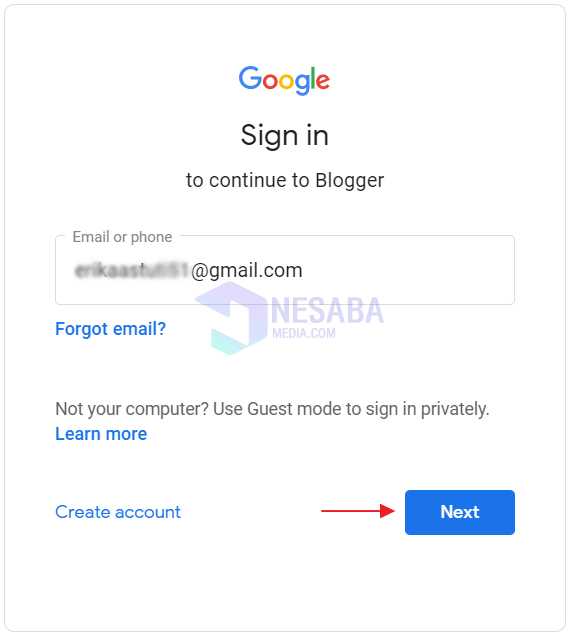
3. Potom správne zadajte heslo svojho účtu Gmail a vyberte ho ďalšie.

4. Ak ste presmerovaní na stránku, ktorá sa viac-menej podobá obrázku nižšie, vyberte Súhlasím.
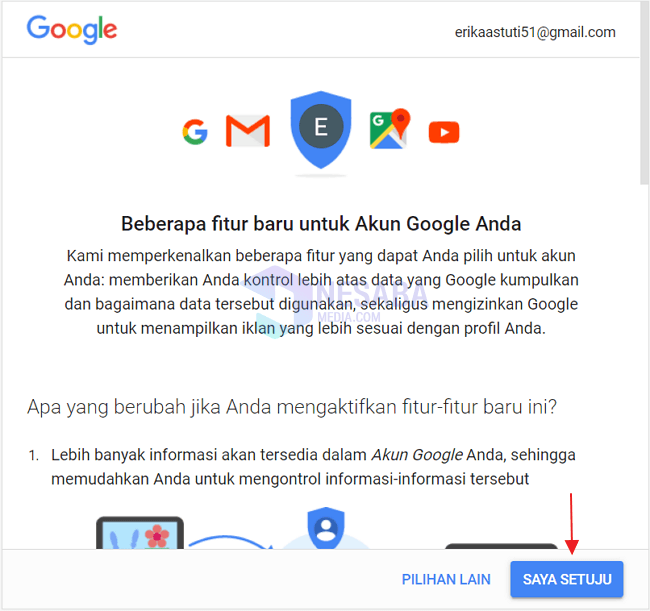
5. Potom musíte vyplniť zobrazovaný názov, ktorý sa používa ako profil bloggera. Použite napríklad celé meno alebo prezývku Zakaria, Po výbere Pokračujte do služby Blogger.
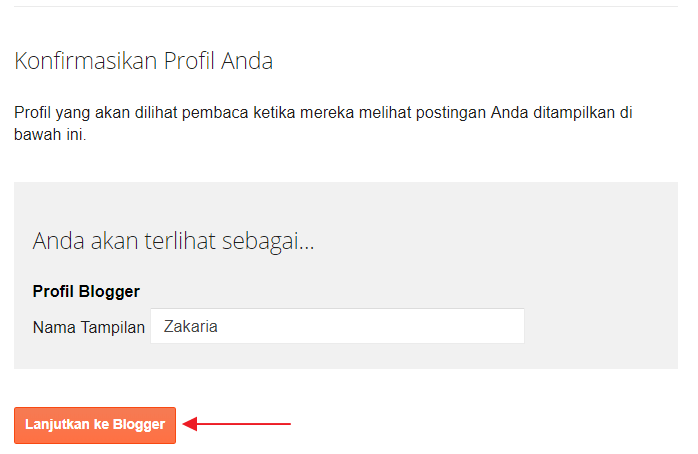
6. Ak chcete vytvoriť nový blog, stlačte tlačidlo VYTVORIŤ NOVÝ BLOG ktorý je na pravej strane. Ďalšie podrobnosti nájdete na nasledujúcom obrázku.

7. Zobrazí sa obrazovka, ako je táto. Vyplňte, ako je uvedené nižšie:

- Číslo 1 : Vyplňte názov nového blogu, napríklad Blog o najnovších technológiách.
- Číslo 2 : Zadajte napríklad adresu URL svojho blogu nesabatekno.blogspot.com alebo len napíšte nesabatekno samozrejme, adresa blogu sa automaticky stane automaticky nesabatekno.blogspot.com. Ak je vedľa tohto znaku začiarknutie, je k dispozícii adresa blogu.
- Číslo 3 : Vyberte si tému, ktoré sa vám páči pre váš nový blog.
8. Potom vyberte Vytvorte si blog!
9. Predpokladajme, že dostanete ponuku na kúpu názvu domény, ako je uvedené nižšie, vyberte položku Nabudúce, Diskusia o používaní vlastných domén na blogeroch sa bude diskutovať v nasledujúcom článku.
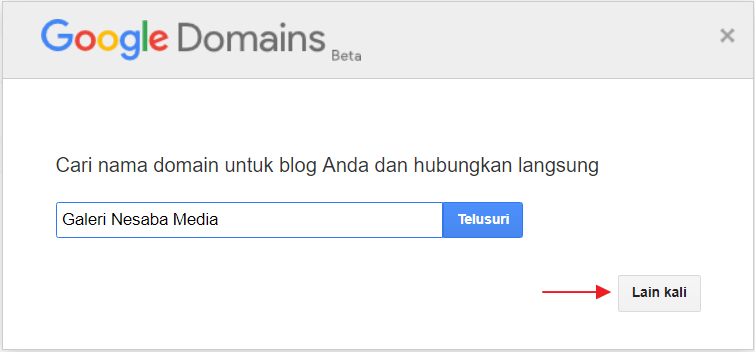
10. Gratulujeme vám k vášmu novému blogu. Ale ešte neutekajte, poďme sa tiež dozvedieť viac o ponukách v službe Blogger, o tom, ako môžem na blogger napísať obsah atď.
B. Oboznámenie sa s ponukami v službe Blogger
V bloggeri je niekoľko ponúk a tlačidiel, o ktorých musíte vedieť. Medzi nimi napríklad:

- pošta: zobrazuje všetky príspevky obsiahnuté vo vašom blogu, príspevky, ktoré boli uverejnené a ktoré sú stále v pracovnej verzii. V tejto ponuke môžete tiež rýchlo odstrániť niekoľko príspevkov.
- štatistický: zobrazuje statické informácie vo vašom blogu,ako je počet zobrazení dnes, včera a minulý mesiac. Okrem toho sa v tejto ponuke zobrazujú aj informácie o tom, ako návštevníci nájdu váš blog atď.
- komentár: zobrazuje zverejnené komentáre, komentáre, ktoré čakajú na moderovanie, a komentáre klasifikované ako spam.
- Kampaň: zobrazí ponuku okolo služby AdWords. Svoj blog môžete propagovať pomocou služby AdWords, ale samozrejme to nie je zadarmo.
- strana: zobrazte počet stránok obsiahnutých vo vašom blogu, stránky, ktoré sú stále v pracovnej verzii, a stránky, ktoré boli uverejnené.
- dispozície: tu si môžete prispôsobiť vzhľad alebo pridať widgety (moduly gadget) do svojho blogu.
- téma: zobrazenie nastavení šablóny alebo motívu vášho blogu. Ak chcete upraviť, zmeniť šablónu blogu atď., Môžete to urobiť tu.
- oblek: zobrazte na svojom blogu rozšírené nastavenia, napríklad základné nastavenia, príspevky a komentáre atď., môžete to urobiť tu.
- Zoznam čitateľov: zobrazuje najnovšie príspevky z blogov, ktoré sledujete.
- help: zobrazuje niekoľko článkov pomocníka o tom, ako používať blogy v službe Blogger.
C. Ako písať / uverejňovať obsah v službe Blogger
Písanie obsahu alebo to, čo sa často nazýva príspevok, je veľmi ľahké, ba dokonca veľmi ľahké. Postupujte nasledovne:
1. Kliknite na tlačidlo Nový záznam.

2. Predtým, ako začnete písať obsah, musíte niekoľko ponúk, tlačidiel alebo navigácie, ktorým musíte porozumieť takto:

- Číslo 1: Názov vášho obsahu.
- Číslo 2: rad tlačidiel, ktoré sú užitočné na publikovanie, ukladanie alebo zobrazenie ukážky obsahu pred uverejnením.
- Číslo 3 : Blogger obsahuje 2 režimy písania obsahu vrátane režimov Compose a režim HTML. v štandardné, režim písania obsahu používa režim Compose, Ak ste novým používateľom HTML, odporúčam vám použiť režim Compose Iba.
- Číslo 4 : Menu panel nástrojov na formátovanie ktorý sa používa na spracovanie textu vo vašom obsahu. Funkcie týchto nástrojov sa príliš nelíšia od funkcií v programe Microsoft Word.
- Číslo 5 : Niektoré nastavenia ponuky pre váš obsah. Ako napríklad poskytovanie štítkov / kategórií, trvalé odkazy na váš obsah atď.
- Číslo 6 : Vyplňte svoj obsah.
3. Ak je váš obsah pripravený na zverejnenie, kliknite na tlačidlo Publikovať, Ach áno, uistite sa, že obsah, ktorý napíšete, nie je záporne nabitý, nenávistné prejavy atď. Viac sa dočítate na stránke Pravidlá pre obsah služby Blogger.
D. Zmena predvolenej šablóny služby Blogger
Predvolená šablóna blogu alebo téma nie je skutočne taká, nie je to zlé, hahaha. Ak chcete zmeniť šablónu svojho blogu, aby bola zaujímavejšia, postupujte podľa nasledujúcich krokov:
1. Najskôr si stiahnite šablónu, ktorú chcete použiť vo svojom blogu. Môžete ho vyhľadať na Btemplate, existujú tisíce šablón, ktoré môžete použiť.
2. Potom vstúpte do ponuky hlavného panela svojho blogu a vyberte ho téma.

3. Vyberte položku Zálohovanie / obnovenie.
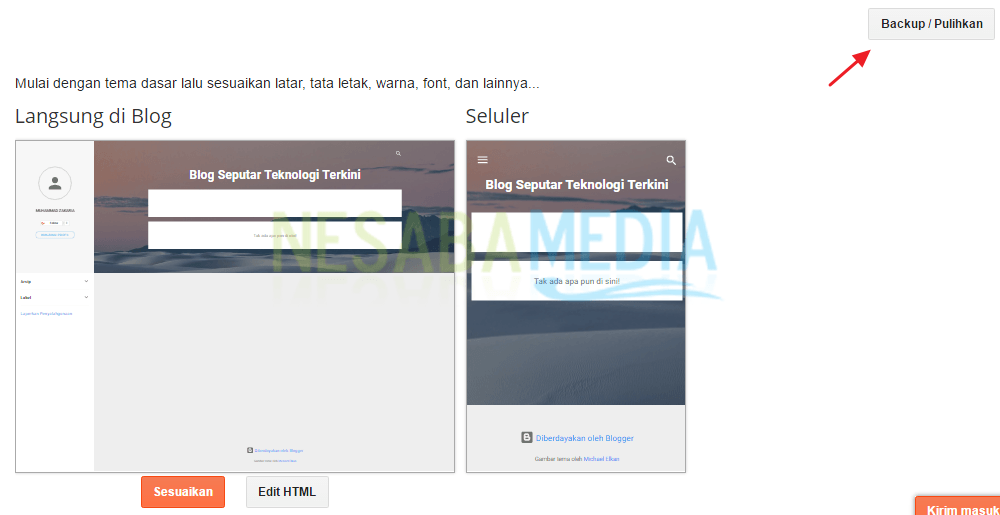
4. Kliknite na tlačidlo Vyberte Súbor nahrať požadovanú šablónu.

5. Nakoniec kliknite na tlačidlo Nahrať, Nezabúdajte, že ak sa na používanie formátu vyžaduje šablóna XML
E. Časté otázky týkajúce sa blogu
Pretože veľa čitateľov vždy komentuje tú istú otázku, urobím FAQ alebo zoznam často kladených otázok a ich odpovedí.
Adresa blogu nie je k dispozícii, tak čo?
Je to preto, že zadanú adresu blogu už používa niekto iný. Použite inú adresu blogu.
Výukový program vyššie používa platformu bloggerov, ak je na wordpress?
Pre návod, ako vytvoriť bezplatný blog o wordpress, som už o ňom diskutoval nasledujúci článok.
Ako vytvoríte viac ako jeden blog v rovnakom účte Google?
V jednom účte Google môžete vytvoriť viac ako jeden blog. Pre tutorial som diskutoval cez nasledujúci článok.
Ako odstránim blog na blogspot?
Predpokladajme, že chcete svoj blog odstrániť z niekoľkých dôvodov, aké ľahké je. Celý tutoriál si môžete prečítať cez nasledujúci článok.
Ako pridáte obrázok do článku?
Aby bol článok, ktorý píšete, informatívnejší a zaujímavejší, musíte do článku pridať obrázok. Výukový program si môžete pozrieť na nasledujúci článok.
Dúfajme, že s týmto jednoduchým zdvihom vásuž viem o tom, ako vytvoriť bezplatný blog a zarobiť si peniaze zo svojho blogu (za časti, ktoré zarábajú peniaze na blogu, som tento článok stále zostavil). Ak máte ťažkosti s vytvorením blogu a nenájdete odpoveď v zozname FAQ vyššie, neváhajte sa opýtať prostredníctvom poskytnutého komentára. Uvidíme sa skoro a ďakujem vám za prečítanie môjho krátkeho článku.